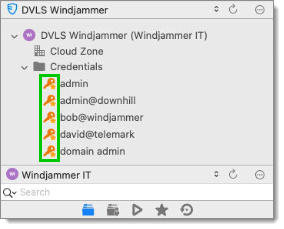L'onglet Favoris contient des entrées marquées comme favorites par l'utilisateur actuel. Les favoris sont conservés localement, ce qui signifie qu'ils ne sont pas partagés et qu'ils se déplacent avec le profil utilisateur et au niveau de la base de données.
Ceci est utile lorsque le nombre d'entrées gérées devient trop important ou lorsqu'une structure de répertoire stricte doit être maintenue.
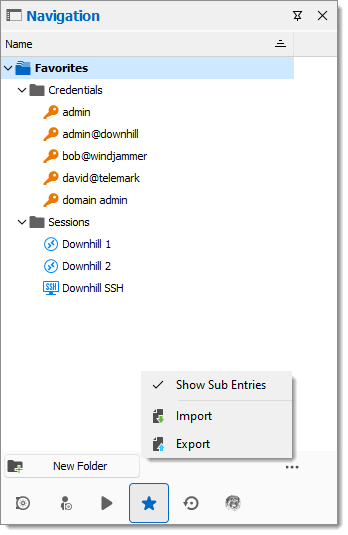
La vue des favoris peut être personnalisée pour montrer les sous-entrées. Cliquer sur les points de suspension et sélectionner Afficher les sous-entrées. Il est aussi possible d'Importer et d'Exporter les favoris en cliquant sur l'option correspondante.
Un raccourci vers l'onglet Favoris du Volet de navigation se trouve dans l'onglet Affichage du ruban.

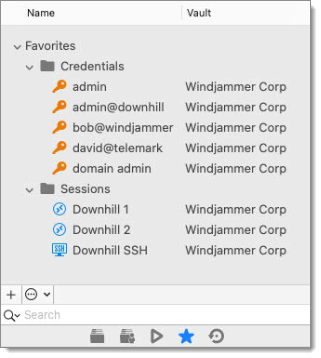
La vue des favoris peut être personnalisée pour montrer les sous-entrées lors de l'utilisation de la barre de Recherche. Cliquer sur le bouton des points de suspension et sélectionner Afficher les sous-entrées. Il est également possible de choisir d'Appliquer le filtre.
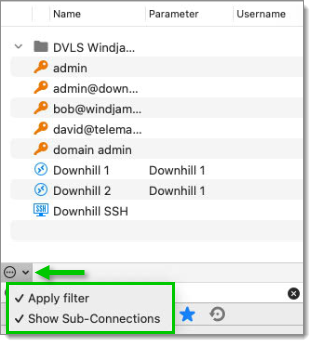
Un raccourci vers l'onglet Favoris du Volet de navigation se trouve dans l'onglet Affichage.

Cliquez droit sur une entrée dans le Volet de navigation, puis sélectionner Favori.
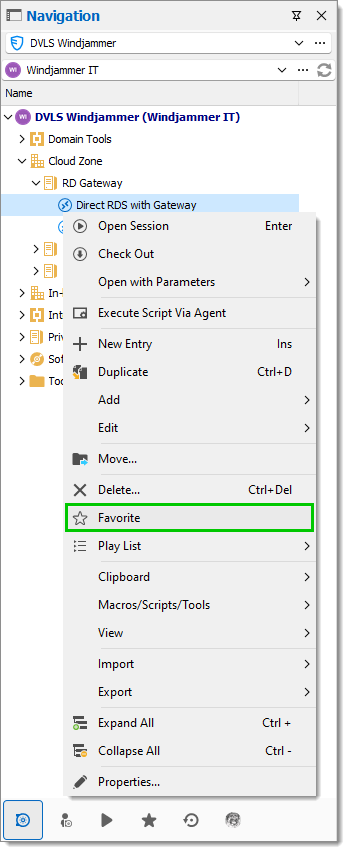
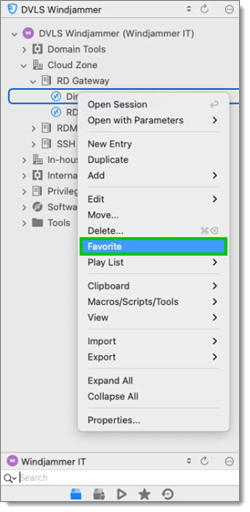
Les favoris ne reproduisent pas nécessairement la structure des dossiers du coffre. Ajouter des dossiers dans la vue des favoris pour organiser vos entrées favorites.
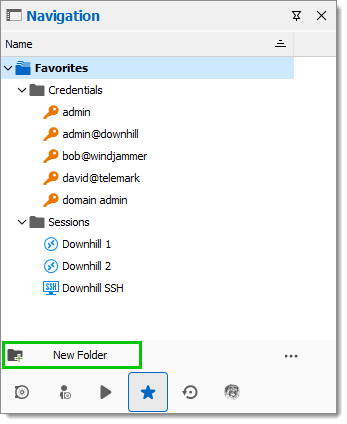
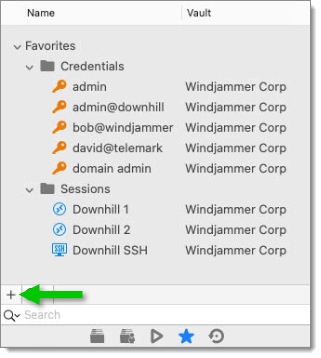
Si désiré, une icône en surimpression d'étoile bleue peut être affichée dans le coffre sur les entrées favorites. Pour afficher l'icône en surimpression, naviguer vers Fichier – Paramètres – Interface utilisateur – Favoris, puis activer l'option Afficher l'icône favorite dans l'arborescence.
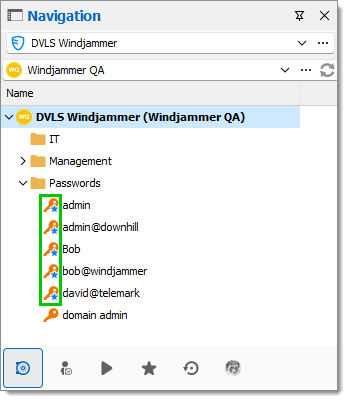
Si désiré, une superposition d'icône peut être affichée dans le coffre sur les entrées favorites. Pour afficher la superposition d'icône, naviguer vers Fichier – Paramètres – Favoris, puis activer l'option Afficher l'icône préférée dans l'arborescence de navigation.